リンク要素の設定
ここでは、すでに追加されている部品の要素を表示して、誘導リンクやバナーを設定する方法をご紹介します。
誘導リンク・バナーの例
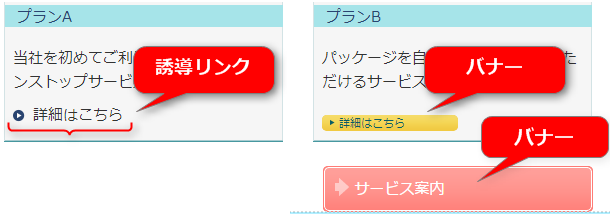
誘導リンクやバナーなどの「リンク要素」をクリックすると別のページやサイトにジャンプします。
リンク要素を表示して設定することで、通常のテキストリンクよりも見栄えのよいリンクを作成することができます。
リンク要素は、あらかじめ多くの部品に用意されていますが、部品追加時には非表示となっていることもあります。
要素の表示・非表示について詳しくは下記をご参照ください。
要素の表示・非表示
操作手順
すでに追加されている部品の「誘導リンク」要素または「バナー」要素を表示します。
手順は以下の通りです。
 部品によっては「誘導リンク」要素や「バナー」要素がない場合があります。その場合は新しく部品を追加してください。
部品によっては「誘導リンク」要素や「バナー」要素がない場合があります。その場合は新しく部品を追加してください。
1)左パネルのページ一覧から、リンク要素を表示したいページをクリックします
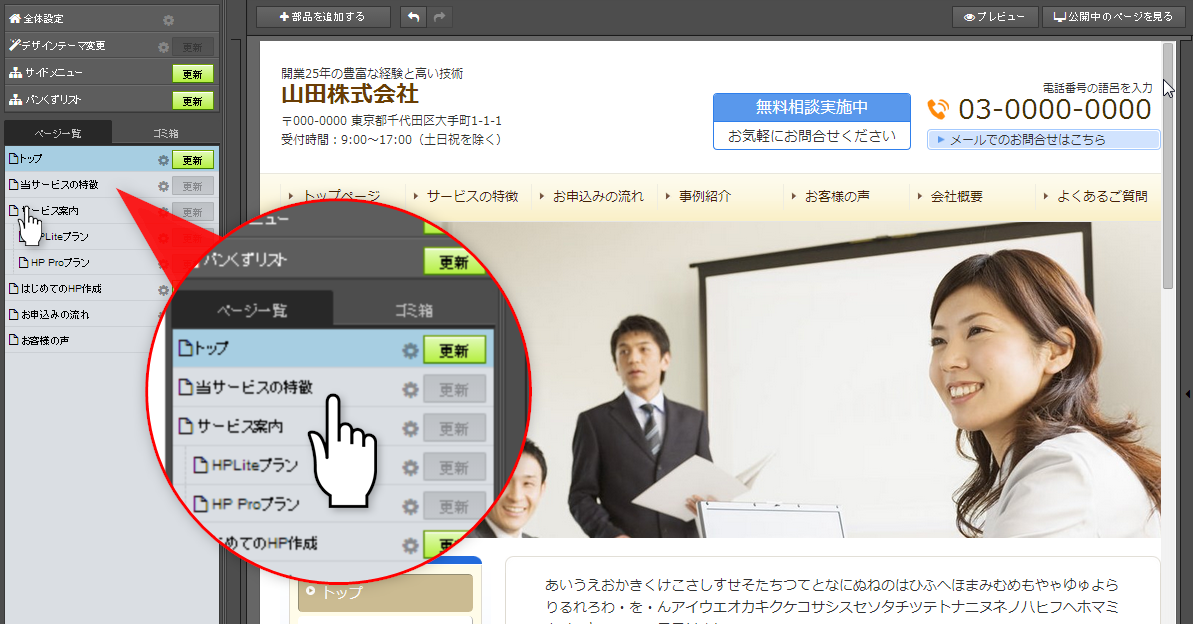

2)リンク要素を表示したい部品内にカーソルを置き、「部品」と表示されるところでクリックします
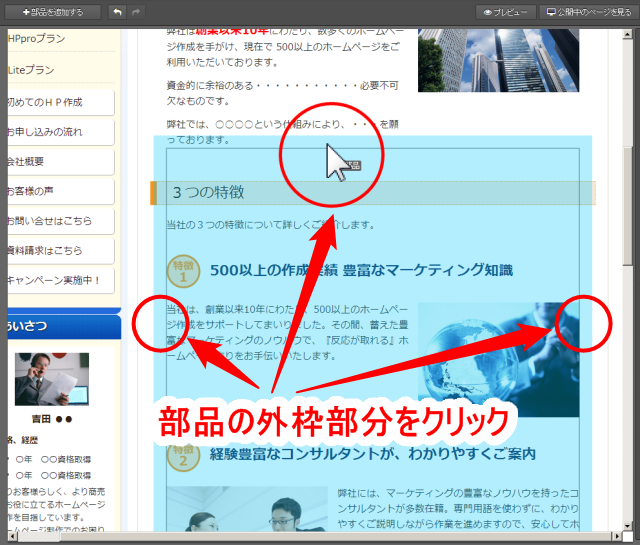
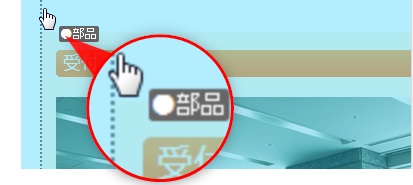
→右パネルが開きます

2)右パネルで、[表示させる要素の選択]欄にある「▶◯◯の要素」または「▶繰り返し要素」をクリックします
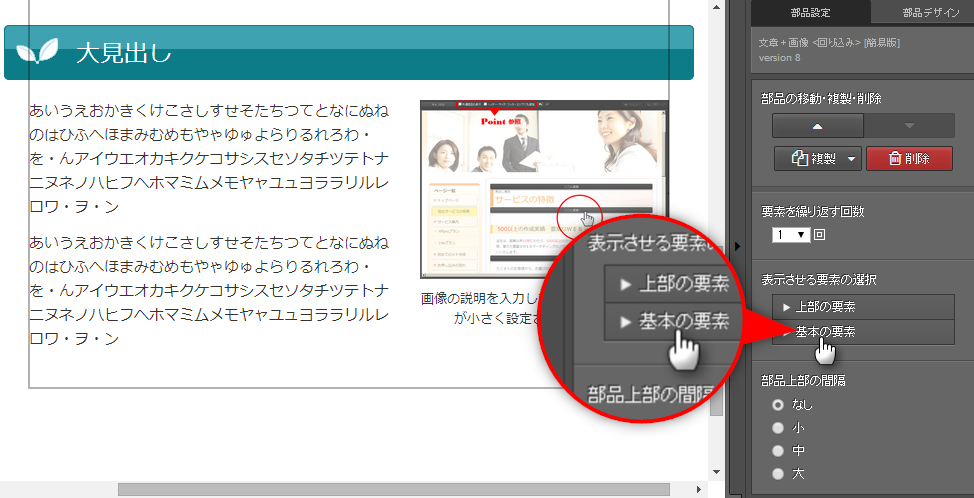
→要素の一覧が表示されます

2)表示したい誘導リンク要素にチェックを入れます
 選択する要素によって、誘導リンクやバナーの表示位置が変わります。
選択する要素によって、誘導リンクやバナーの表示位置が変わります。
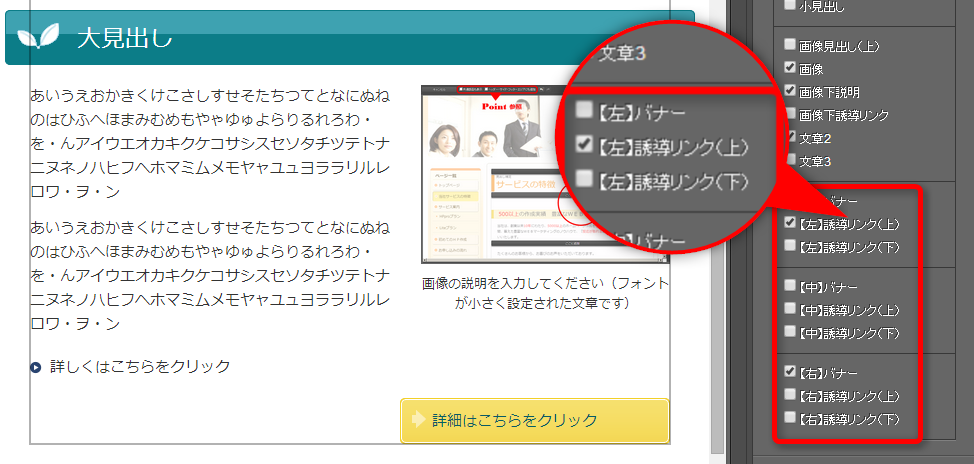
→部品内に誘導リンクまたはバナーが表示されます。

2)必要に応じて誘導リンクやバナーの文字列を書き換えます
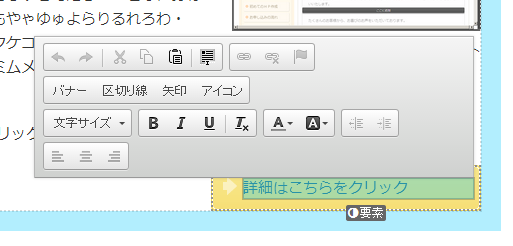

3)リンク要素の上にカーソルを置き、「要素」と表示されるところでクリックします
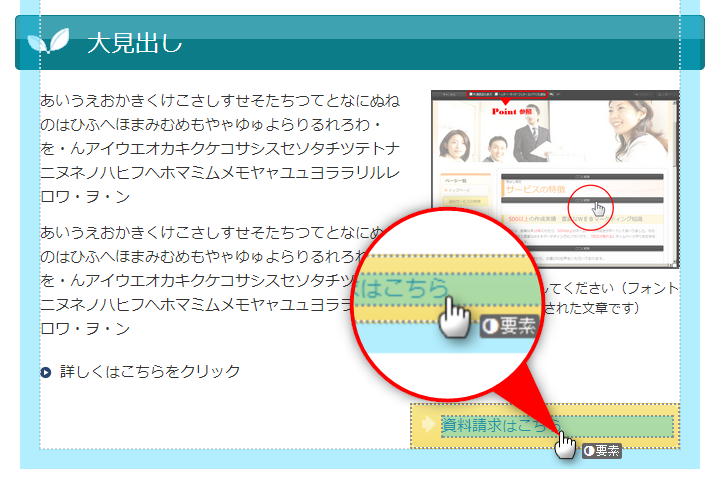
→右パネル「要素設定」が開き、[リンク設定]欄が表示されます
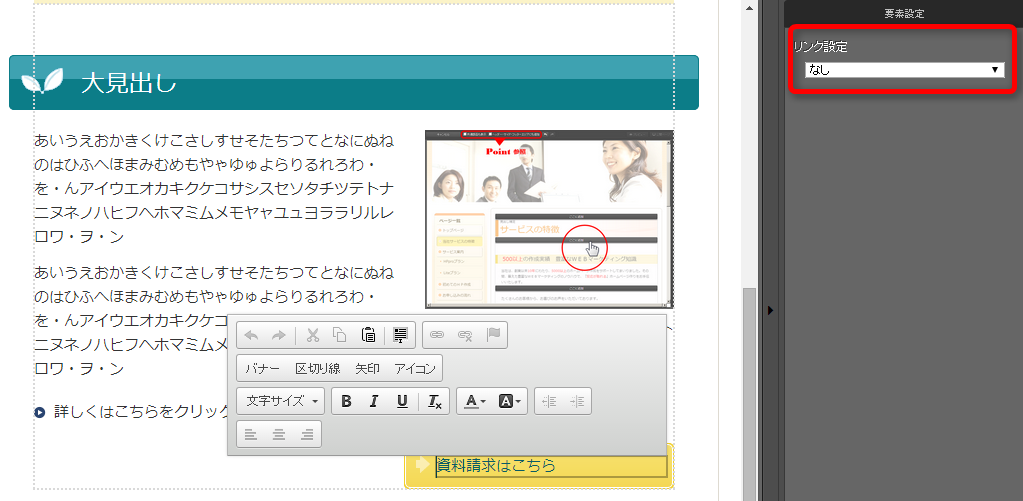

4)右パネル「要素設定」の[リンク]欄でリンク先を指定します
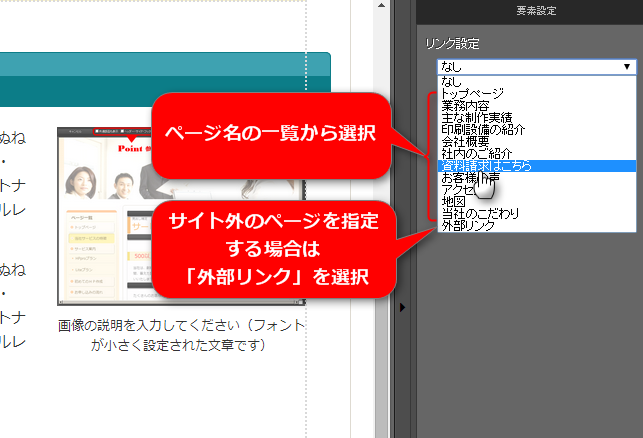
外部リンクを選択した場合
下図のように設定します。
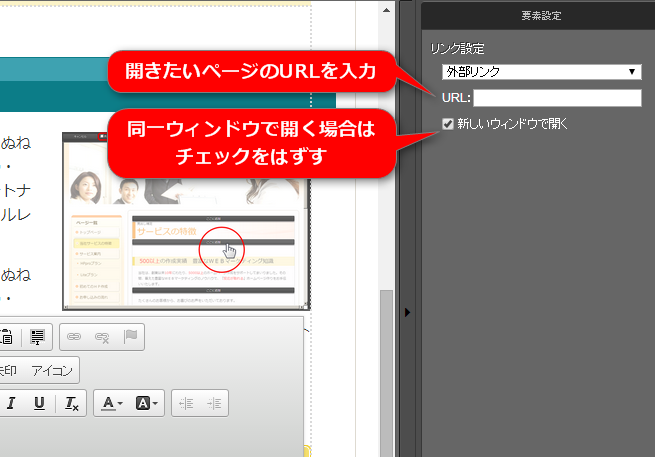

4)編集中の部品以外をクリックします
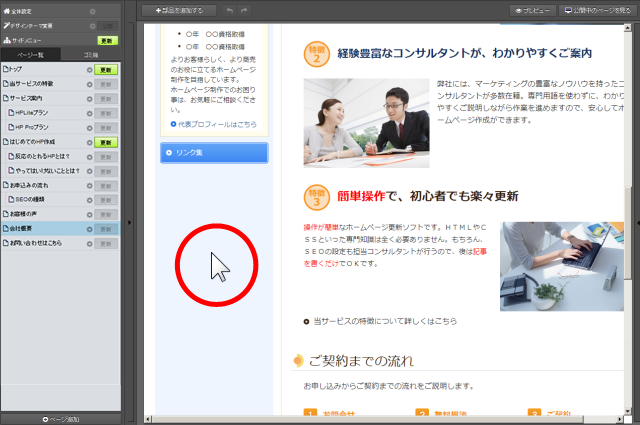

4)左パネルで、編集中のページの[更新]ボタンをクリックします
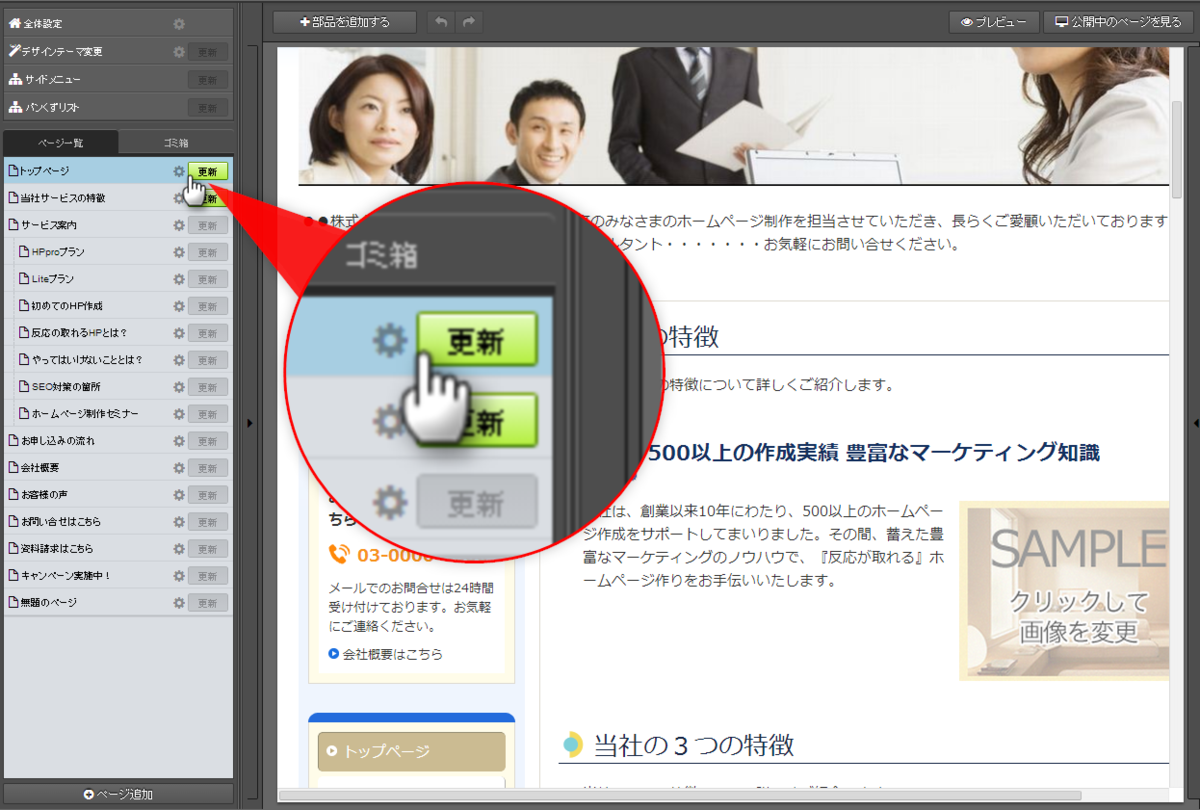
→編集した内容がホームページに反映されます
手順は以上です。
部品の要素を表示してリンクを設定する以外にも、さまざまなリンクの設定方法があります。下記をご参照ください。


